Програмний комплекс «АС-4 Будкомплекс»
Оновлення 003 до версії 21.2
від 2 січня 2022 року
1. Згідно Настанові, програму доповнено можливістю формувати документ “Договірна ціна за укрупненими показниками вартості”:
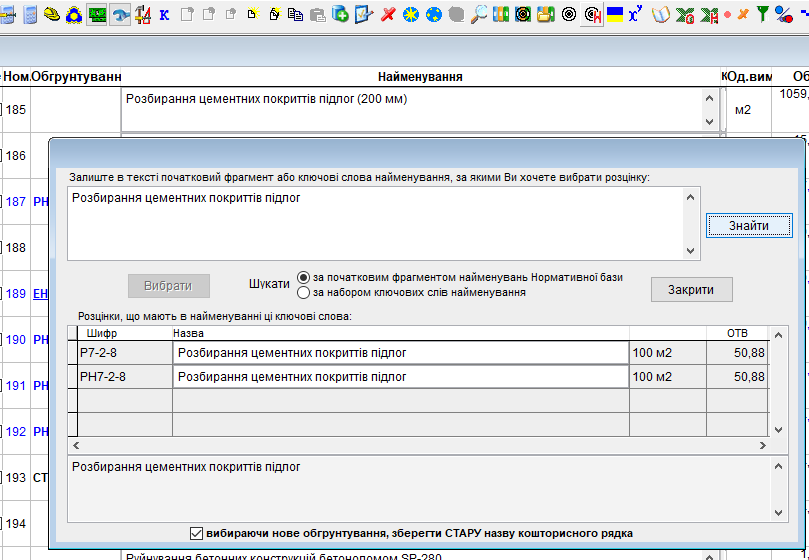 2. Істотно допрацьовано можливість зачитування в програму файлу Excel, в якому присутні найменування розцінок, але відсутні обгрунтування. Ця функція зручна, наприклад, для зачитування в кошторис набору робіт, отриманого Вашою організацією після тендеру, проведеного в системі Прозорро.
2. Істотно допрацьовано можливість зачитування в програму файлу Excel, в якому присутні найменування розцінок, але відсутні обгрунтування. Ця функція зручна, наприклад, для зачитування в кошторис набору робіт, отриманого Вашою організацією після тендеру, проведеного в системі Прозорро.
Для реализації цієї можливості увійдіть у кошторис та натисніть кнопку – «Імпорт з Excel набору робіт (за найменуваннями)». Після цього виберіть файл для імпорту набору робіт за назвами Нормативної бази чи для імпорту набору робіт за фрагментами назв Нормативної бази у форматі Excel.
Обраний файл формату Excel мусить мати одну з трьох представлених структур:
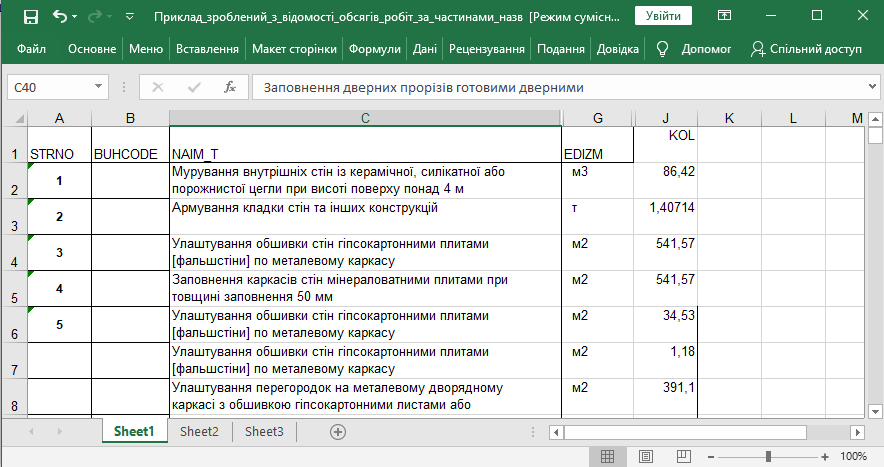
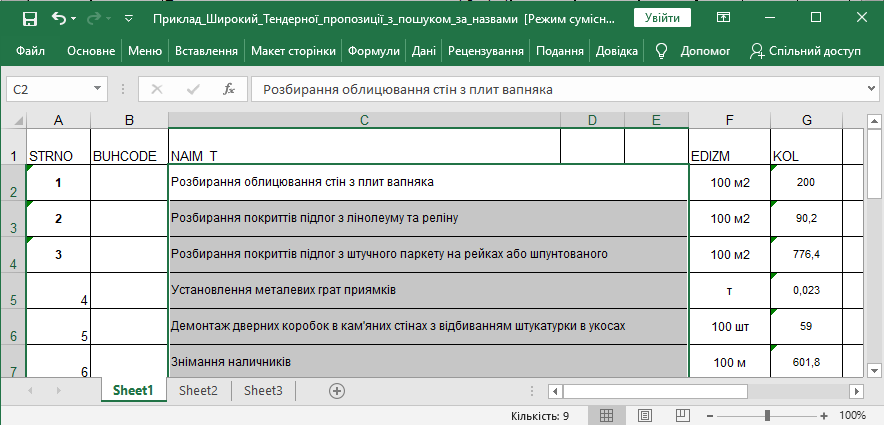
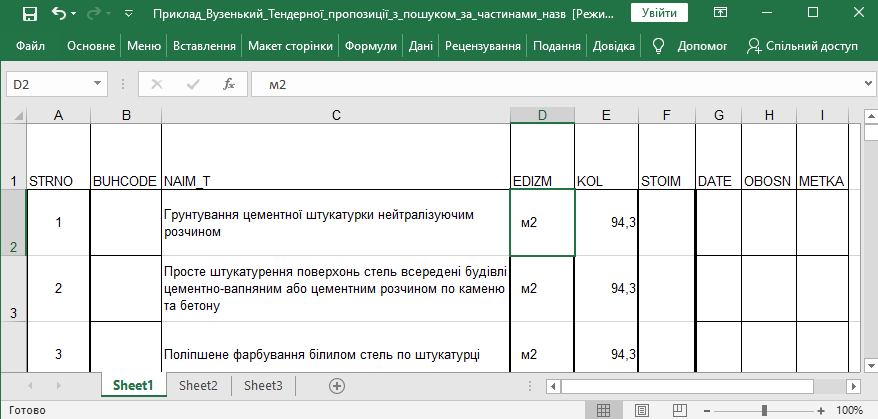 В першому рядку цих файлів розташовані назви полів: в колонці А – STRNO, номер кошторисного рядка (не обов’язковий); в колонці В – BUHCODE, обгрунтування (не обов’язкове); в колонці С – NAIM_T, найменування (обов’язкове). Обов’язкові полі EDIZM, одиниця виміру, та KOL, кількість, можуть знаходитися в різних колонках, залежно від того, який з файлів-прикладів Ви візьмете за основу: в колонках D і Е, в колонках F і G чи в колонках G та J. (Файли-приклади знаходяться в папці “excel_назв” програми “АС-4 Будкомплекс”.) Вибір файлу-прикладу буває обгрунтований тим, який саме документ формату Excel чи формату Word Ви отримаєте для імпорту в кошторис. Якщо це буде Набор робіт, то Вам зручно буде перенести дані в другий файл. Якщо це буде Відомість обсягів робіт, то Вам буде зручно перенести дані в третій файл. Якщо Ви отримаєте для складання кошторису якийсь інший документ, то Вам доведеться викопіювати назви, одиниці виміру та витрати кошторисних рядків та розташувати їх у відповідні колоночки.
В першому рядку цих файлів розташовані назви полів: в колонці А – STRNO, номер кошторисного рядка (не обов’язковий); в колонці В – BUHCODE, обгрунтування (не обов’язкове); в колонці С – NAIM_T, найменування (обов’язкове). Обов’язкові полі EDIZM, одиниця виміру, та KOL, кількість, можуть знаходитися в різних колонках, залежно від того, який з файлів-прикладів Ви візьмете за основу: в колонках D і Е, в колонках F і G чи в колонках G та J. (Файли-приклади знаходяться в папці “excel_назв” програми “АС-4 Будкомплекс”.) Вибір файлу-прикладу буває обгрунтований тим, який саме документ формату Excel чи формату Word Ви отримаєте для імпорту в кошторис. Якщо це буде Набор робіт, то Вам зручно буде перенести дані в другий файл. Якщо це буде Відомість обсягів робіт, то Вам буде зручно перенести дані в третій файл. Якщо Ви отримаєте для складання кошторису якийсь інший документ, то Вам доведеться викопіювати назви, одиниці виміру та витрати кошторисних рядків та розташувати їх у відповідні колоночки.
Коли файл для імпорту є готовий, в диалозі виберіть його для імпорту й зачекайте: процес може зайняти кілька хвилин, тому що пошук за назвами займає певний час.
Результатом цієї операції буде сформований кошторис.
Примітка: якщо обгрунтування певної розцінки знайдено за найменуванням у Нормативній базі, але її одиниця виміру не співпадає з базисною, то такий рядок буде виділено кольором, а інформацію про вихідну одиницю виміру буде розміщено в коментарій до рядка. Це полегшить Вам роботу з редагування витрат кошторисного рядка.
Як правило, не для всіх рядків кошторису буває знайдено обгрунтування за назвами, тому що назви кошторисних рядків часто бувають змінені відносно нормативних. Якщо для певного рядка обгрунтування не знайдено, то в кошторис буде перенесено лише його назву. Для того, щоб знайти обгрунтування такого рядка, Ви можете скористатися режимом “Вибрати рядок за найменуванням”, описаним в п.3 поточного документу.
3. Допрацьовано можливість вибирати кошторисний рядок не за обгрунтуванням, а за найменуванням розцінки. Це буває актуально, наприклад, в тому випадку, коли в кошторис зачитано великий масив кошторисних рядків з файлу формату Ексель. При цьому, як правило, бувають знайдені в базі не всі розцінки, тому що назви деяких з них могли бути змінені кошторисником відносно нормативної бази під час складання кошторису.
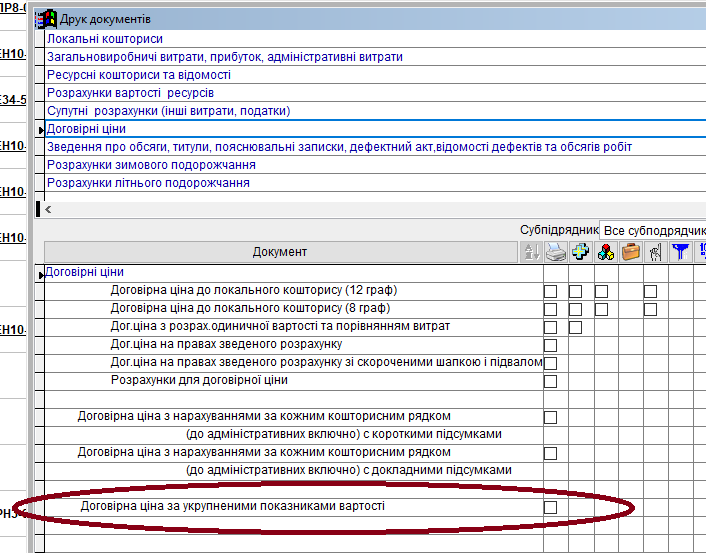 Для вибору розцінки за найменуванням натисніть, будь ласка , кнопку – “вибрати рядок за найменуванням”. Відкриється екран:
Для вибору розцінки за найменуванням натисніть, будь ласка , кнопку – “вибрати рядок за найменуванням”. Відкриється екран:
Ви побачите вікно, в якому знаходиться назва, котру треба знайти. В поточному прикладі це – “Розбирання цементних покриттів підлог (200 мм)”. Цю назву не було знайдено в Нормативній базі. Міркуючи логічно, можна припустити, що Ваш попередник-кошторисник змінив назву цього рядка відносно нормативного. Швидше за все, до назви було додано «хвостик» “(200 мм)”. Вилучимо з назви цей «хвостик» та залишимо текст “Розбирання цементний покриттів підлог”. Можна залишити початковий фрагмент чи ключові слова найменування, за якими Ви хочете знайти розцінку. Після пошуку (кнопка “Знайти”) Ви побачите список рядків, що відповідають обраному критерію. Серед них виберіть ту, котра влаштовує Вас (кнопка “Вибрати”).
Примітка: вибираючи нове обгрунтування, Ви можете не оновлювати назву кошторисного рядка, а залишити старе: це дуже зручно в даному випадку!

